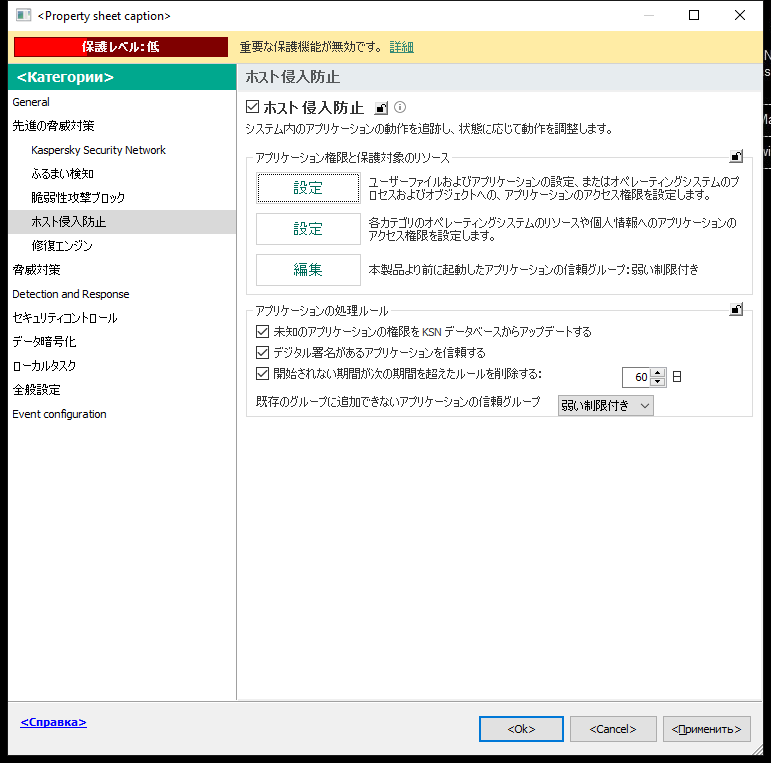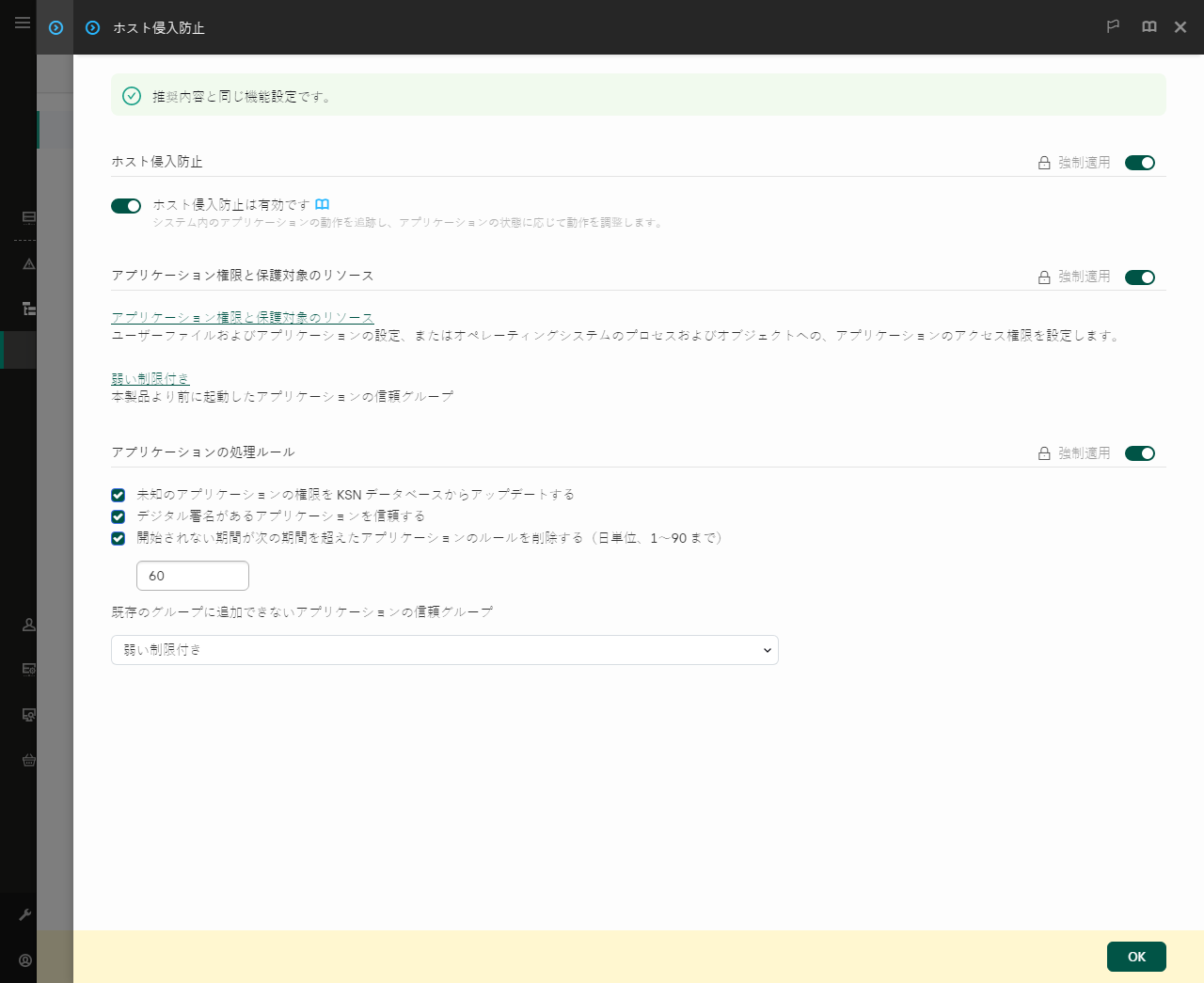アプリケーションの信頼グループを変更する
アプリケーションを初めて起動するたびに、ホスト侵入防止がアプリケーションのセキュリティをチェックし、信頼グループの 1 つに割り当てます。
アプリケーションを自動的に割り当てられた信頼グループから別の信頼グループに移動することは推奨されません。代わりに、必要に応じて、個別のアプリケーションの権限を編集できます。
管理コンソール(MMC)でアプリケーションの信頼グループを変更する方法
- Kaspersky Security Center の管理コンソールを開きます。
- コンソールツリーで、[ポリシー]を選択します。
- 目的のポリシーを選択し、ダブルクリックしてポリシーのプロパティを表示します。
- ポリシーウィンドウで、[先進の脅威対策]→[ホスト侵入防止]の順に選択します。
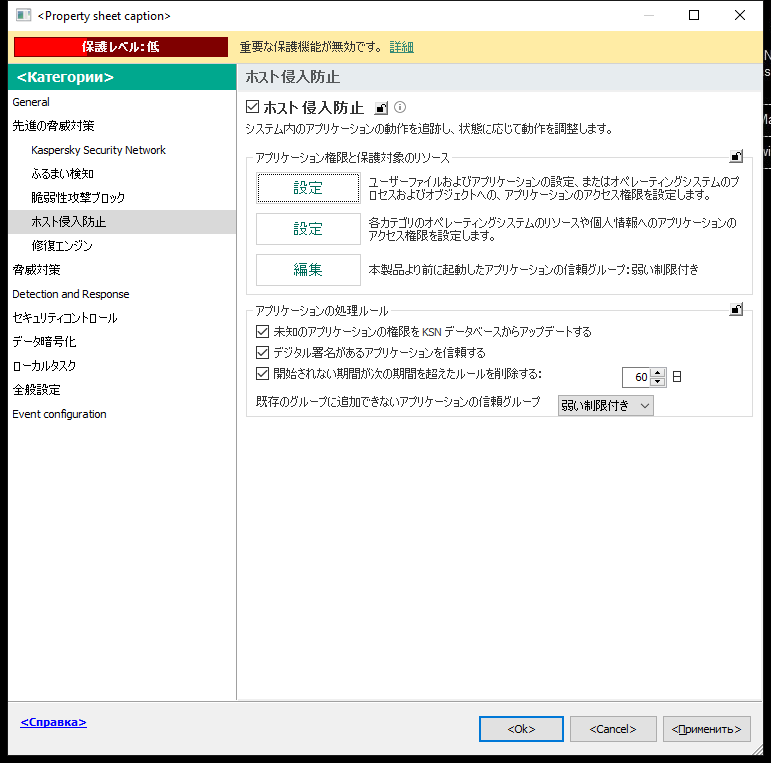
侵入防止の設定
- [アプリケーション権限と保護対象のリソース]ブロックの[設定]をクリックします。
アプリケーション権限の設定ウィンドウおよび保護対象のリソースのリストが開きます。
- [アプリケーション権限]タブを選択します。
- [追加]をクリックします。
- 表示されたウィンドウで、信頼グループを変更するアプリケーションを検索する条件を入力します。
アプリケーションの名前または製造元の名前を入力できます。Kaspersky Endpoint Security は環境変数とマスクの入力時の文字「*」および「?」をサポートします。
- [更新]をクリックします。
Kaspersky Endpoint Security は管理対象コンピューター上にインストールされたアプリケーションのリストから該当するアプリケーションを検索します。検索条件を満たすアプリケーションのリストが表示されます。
- 必要なアプリケーションを選択します。
- [選択したアプリケーションを次の信頼グループに追加]で、アプリケーションの信頼グループを選択します。
- 変更内容を保存します。
Web コンソールおよび Cloud コンソールで製品の信頼グループを変更する方法
- Web コンソールのメインウィンドウで[デバイス]→[ポリシーとプロファイル]の順に選択します。
- Kaspersky Endpoint Security のポリシーの名前をクリックします。
ポリシーのプロパティウィンドウが表示されます。
- [アプリケーション設定]タブを選択します。
- [先進の脅威対策]→[ホスト侵入防止]に移動します。
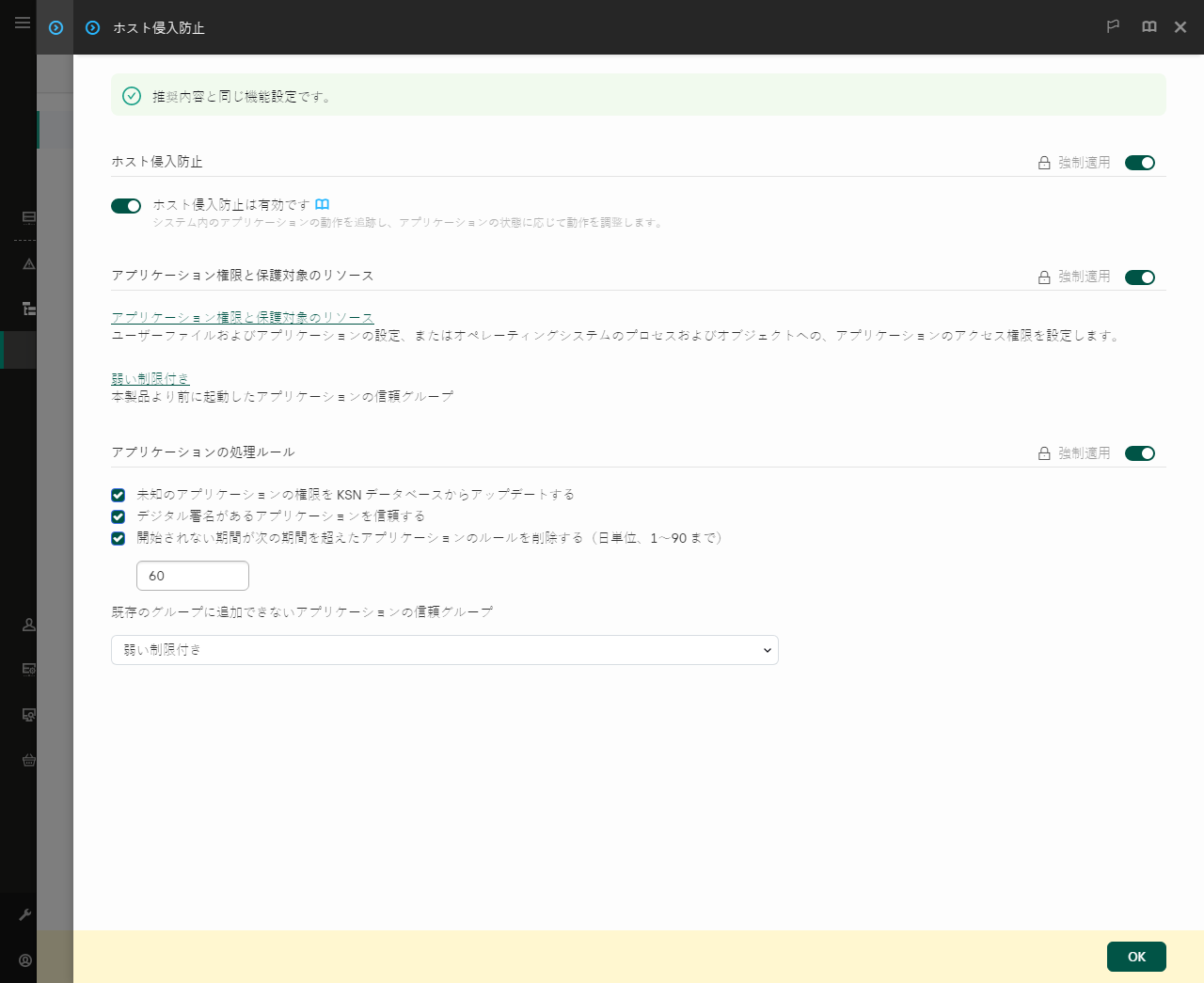
侵入防止の設定
- [アプリケーション権限と保護対象のリソース]セクションで、[アプリケーション権限と保護対象のリソース]をクリックします。
アプリケーション権限の設定ウィンドウおよび保護対象のリソースのリストが開きます。
- [アプリケーション権限]タブを選択します。
ウィンドウの左側に信頼グループのリスト、右側にそのプロパティが表示されます。
- [追加]をクリックします。
ウィザードがアプリケーションを信頼グループに追加します。
- アプリケーションに対して適切な信頼グループを選択します。
- アプリケーションの種別を選択します。次の手順に進みます。
複数のアプリケーションの信頼グループを変更する場合は、[グループ]を選択してアプリケーショングループの名前を定義します。
- アプリケーションのリストで、変更するアプリケーショングループを選択します。
フィルターを使用します。アプリケーションの名前または製造元の名前を入力できます。Kaspersky Endpoint Security は環境変数とマスクの入力時の文字「*」および「?」をサポートします。
- ウィザードを終了します。
アプリケーションが信頼グループに追加されます。
- 変更内容を保存します。
製品のインターフェイスでアプリケーションの信頼グループを変更する方法
- メインウィンドウで、
 をクリックします。
をクリックします。 - 本製品の設定ウィンドウで、[先進の脅威対策]→[ホスト侵入防止]を選択します。
- [アプリケーションの管理]をクリックします。
インストール済みのアプリケーションのリストが開きます。
- 必要なアプリケーションを選択します。
- アプリケーションのコンテキストメニューから[制限]→<信頼グループ>をクリックします。
- 変更内容を保存します。
アプリケーションは別の信頼グループに追加されます。Kaspersky Endpoint Security は信頼グループに基づいてアプリケーションの操作をブロックします。 (ユーザー定義)ステータスがアプリケーションに割り当てられます。Kaspersky Security Network でアプリケーションの評価が変更された場合、ホスト侵入防止機能はアプリケーションの信頼グループを変更しません。
(ユーザー定義)ステータスがアプリケーションに割り当てられます。Kaspersky Security Network でアプリケーションの評価が変更された場合、ホスト侵入防止機能はアプリケーションの信頼グループを変更しません。
ページのトップに戻る
![]() (ユーザー定義)ステータスがアプリケーションに割り当てられます。Kaspersky Security Network でアプリケーションの評価が変更された場合、ホスト侵入防止機能はアプリケーションの信頼グループを変更しません。
(ユーザー定義)ステータスがアプリケーションに割り当てられます。Kaspersky Security Network でアプリケーションの評価が変更された場合、ホスト侵入防止機能はアプリケーションの信頼グループを変更しません。